Slik tømmer du buffer på iPad (iPad Pro/iPad Air/iPad mini)
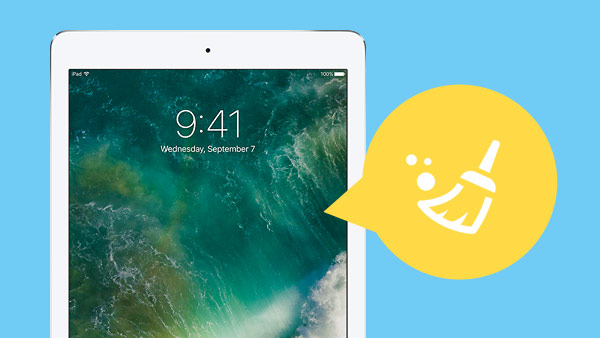
Flere og flere mennesker bruker iPad for noen daglige fornøyelser, for eksempel å se på videoer, online shopping, lytte til musikk, spille spill, sende iMessages, i tillegg til å gjøre noe jobb, det vil registrere all nettleserhistorikk, informasjonskapsler, kredittkortinformasjon, personlige data på alle nettsider og App. I dag vil jeg bytte iPad Air til den nye iPad Pro, så jeg må sørge for at det ikke er noe på min gamle iPad før du selger den på eBay eller gi bort. Å fjerne cache på iPad er svært viktig for å beskytte personlig privat informasjon. Hvis du har samme problemer og ikke vet hvordan du sletter informasjonskapsler på iPad, ikke bekymre deg. Her er to metoder for å rydde cachen på den gamle iPad, vennligst bare ta følgende. Du kan også fjerne iPhone-hurtigbufferen med disse trinnene.
Del 1: Fjern Safari Cache på iPad
Din iPads vil lagre mye innhold fra å surfe på nettet, som safari. For å rydde iPad safari cache, kan du gå til Innstillinger -> Safari, og du vil se alternativer for å slette historie og rydde informasjonskapsler og data.
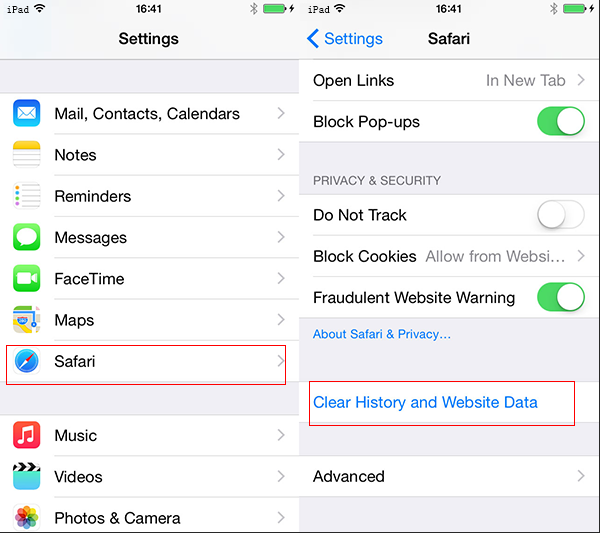
Del 2: Slik sletter du nettleserhistorikkbufferen, appens cache, Google History Cache, informasjonskapsler og mer på iPad med trygt
Imidlertid er enkel, klar Safari-nettleserhistorie på iPad ikke nok og kanskje ikke trygg som det ser ut til. For å beskytte vår private, trenger du et profesjonelt data-sletteverktøy i dette tilfellet. Tipard iPhone Eraser er en veldig fin IOS Data Cleaner for å fjerne all cache på iPad, disse dataene inkluderer nettleserhistorikk, minneapps, informasjonskapsler og så videre. I tillegg er de klare dataene absolutt uopprettelige under alle gjenopprettingsprogrammer.
Last ned og installer
Start den kraftige Tipard iPhone Eraser når installasjonen er fullført. Bruk deretter USB-kabelen til å koble iPad til datamaskinen, og programmet vil oppdage det automatisk. Du kan slette google historie, rydde hurtigbuffer og minne, apper, nettleserhistorikk, safari cookies og mer fra iPad med letthet.
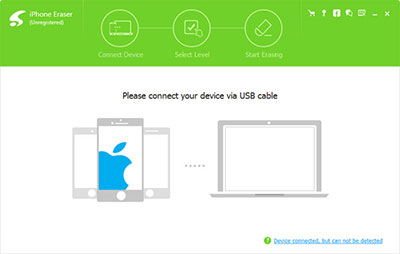
Velg slettnivå som du trenger
Denne iPad Cleaner gir deg tre sletting metoder for å tørke all hurtigbufferen permanent på iPad, og du kan klikke den blå "lave" for å velge slettingsnivå som du vil.
Lavt nivå vil overskrive alle dataene på enheten med nullfiler for å sikre at filene ikke kan gjenopprettes. Mellomnivået overskriver alle dataene på enheter med null og søppelfiler for å sikre at filene ikke kan gjenopprettes. Vi anbefaler deg høyt nivå hvis du har lagret all data på enheten.
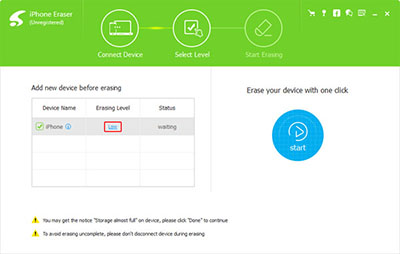
Fjerne cache på ipad
Klikk på "Start" -knappen for å slette data på iPad.
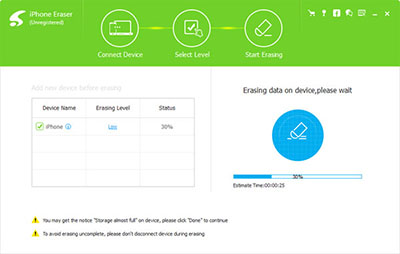

- Fjern alle iPad-hurtigbuffer inkludert Bilder / Musikk / Videoer / Kontakter / SMS-tekstmeldinger / iMessages / Anropslogg / Notater / Apps / Cookies, etc.
- Permanent rengjør alle dataene på en hvilken som helst iOS-enhet, inkludert iPhone SE, iPhone 6 / 6 Plus, iPad Pro, iPod touch og så videre
- Meget kompatibel med iOS 9.3 og Windows 10







